Power BI Não Abre No Windows: 4 Soluções Rápidas
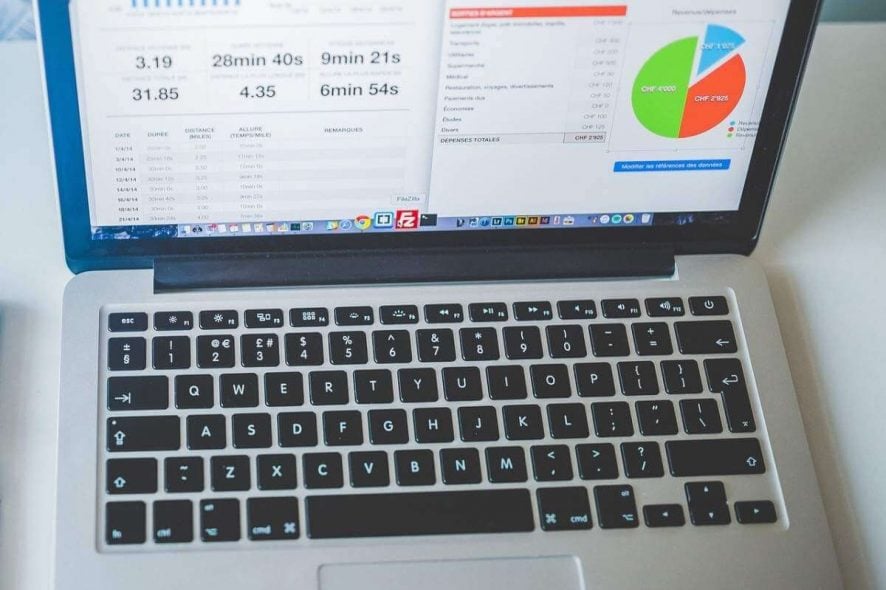
Power BI Desktop é o software para Windows do serviço de BI que permite aos usuários configurar gráficos e outras visualizações interativas para dados.
No entanto, alguns usuários relataram em posts de fórum que o Power BI Desktop não inicia. Consequentemente, esses usuários não conseguem utilizar o software BI Desktop.
O que posso fazer se o Power BI não carregar?
1. Confirme se o NET Framework 4.7 (ou 4.8) está habilitado no Windows 10
- Alguns usuários do Windows 7 e 8 podem precisar instalar o Microsoft NET Framework 4.5. Os usuários podem baixar o NET Framework 4.5 clicando em Baixar na página do NET Framework 4.5. Em seguida, abra o instalador do NET Framework 4.5 para instalá-lo.
- Os usuários do Windows 10 devem verificar se o NET 4.7 está habilitado para o Power BI. Para fazer isso, abra a janela Executar com a tecla do Windows + R.
- Digite ‘appwiz.cpl’ na caixa Abrir e clique em OK.
-
Clique em Ativar ou desativar recursos do Windows para abrir a janela mostrada logo abaixo.
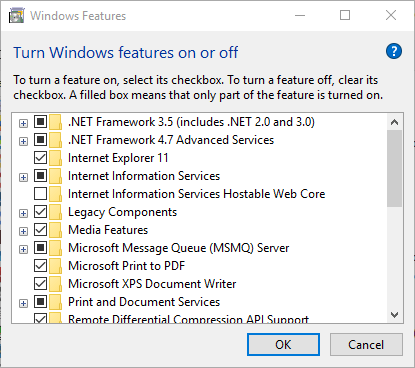
- Se a caixa de seleção .NET Framework 4.7 Pesquisa Avançada não estiver selecionada, selecione-a.
- Em seguida, clique no botão OK.
2. Instale o Gateway Power BI Mais Recente
Restrições de tubo do gateway Power BI desatualizado podem impedir que os usuários iniciem o BI Desktop. Para corrigir isso, atualize o gateway Power BI clicando em Baixar Gateway na página do gateway. Em seguida, os usuários podem instalar o gateway de dados mais recente para BI abrindo seu assistente de configuração. 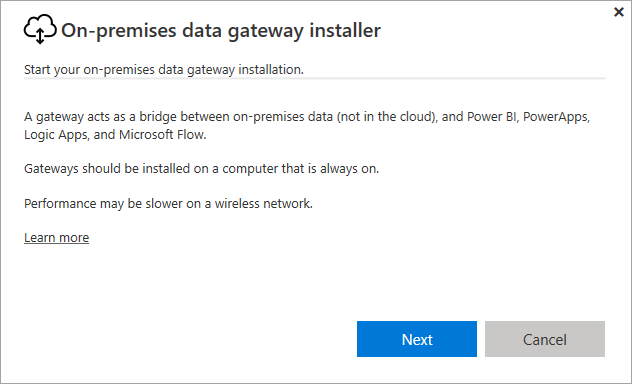
Saiba como alterar a fonte de dados no Power BI com estas instruções passo a passo.
3. Execute o Power BI com Direitos de Admin
- Para executar o Power BI Desktop como administrador, clique com o botão direito do mouse no ícone do software na área de trabalho ou na pasta do Explorador de Arquivos e selecione Propriedades.
-
Em seguida, clique na guia de Compatibilidade mostrada logo abaixo.
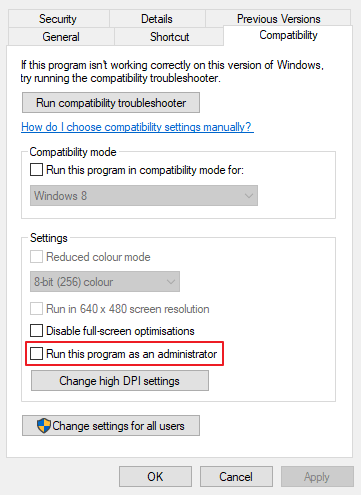
- Selecione a caixa de seleção Executar este programa como administrador.
- Clique no botão Aplicar.
- Selecione a opção OK para fechar a janela.
4. Instale a Versão Correta do Power BI para Plataformas de 32 bits
- Usuários com plataformas Windows de 32 bits não conseguem executar o Power BI Desktop de 64 bits. Para garantir que a versão correta (e mais atualizada) do sistema Power BI esteja instalada, pressione a tecla do Windows + R.
-
Digite ‘appwiz.cpl’ na caixa Abrir da janela Executar e clique em OK.
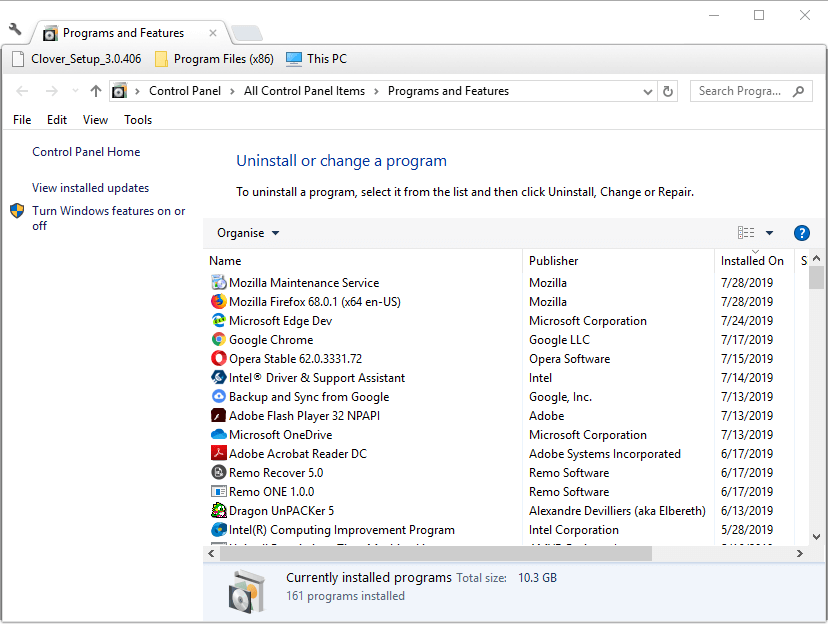
- Selecione Power BI Desktop e clique na opção Desinstalar.
- Clique em Sim para confirmar.
- Reinicie o Windows 10.
- Depois, abra a página de download do Power BI Desktop em um navegador.
- Clique em Opções de download avançadas para abrir uma página do Centro de Downloads para Power BI.
- Pressione o botão Baixar lá.
-
Usuários com arquitetura de sistema de 32 bits devem então selecionar a opção PBIDesktop.msi.
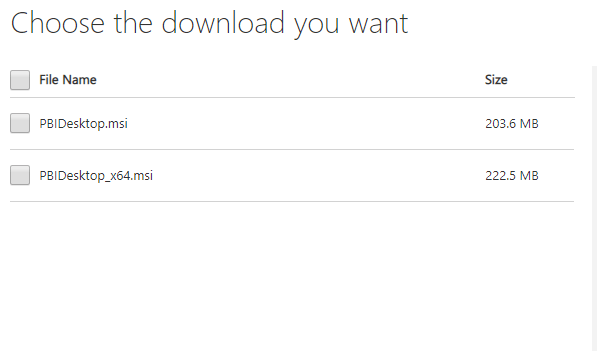
- Clique em Avançar para baixar o instalador.
- Depois, instale o Power BI Desktop com o instalador.
Obter a versão correta também eliminará o erro msmdsrv.exe do Power BI.
Essas soluções podem fazer com que o Power BI Desktop funcione para alguns usuários. Os usuários também podem enviar tickets de suporte de BI para a Microsoft clicando no botão Criar Ticket de Suporte na página de resolução de problemas do software. No entanto, experimente algumas das resoluções acima antes de enviar um ticket de suporte.













